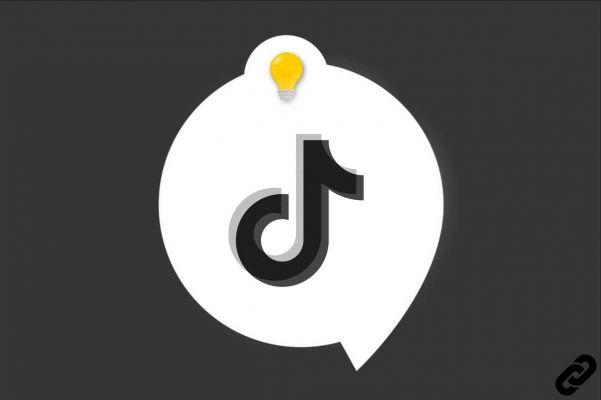
La red social TikTok permite a sus miembros transmitir una gran cantidad de videos diariamente, cada uno más entretenido que el anterior. Regularmente financias tu cuenta y estás a punto de publicar un medio. ¡No tan rapido! ¿Has pensado en crear una imagen de portada? Esto te permitirá presentar tu video, pero también, a largo plazo, tener un muro de TikTok claro y bien organizado.
Agregar una portada a un video de TikTok es una característica muy práctica para dominar si desea presentar bien sus medios: los textos y las inserciones están ahí para ayudarlo. En particular, es posible agregar una imagen de portada pasando por el modo de creación o el modo de borrador. Te explicamos el procedimiento en este breve tutorial.
Agregar una portada en un video de TikTok
Agregar una portada está disponible en la fase de creación del video, justo antes de publicar o en el modo borrador. Encontrará esta función junto al campo de descripción del medio (el campo "Título").
De hecho, es posible agregar texto estilizado y elegir una imagen de portada siguiendo estos pasos:
1. Ve a la configuración de vídeo. Para hacer esto, deberá crear un video en el módulo disponible a través del ícono más en la parte inferior de su pantalla y seguir los diferentes pasos.
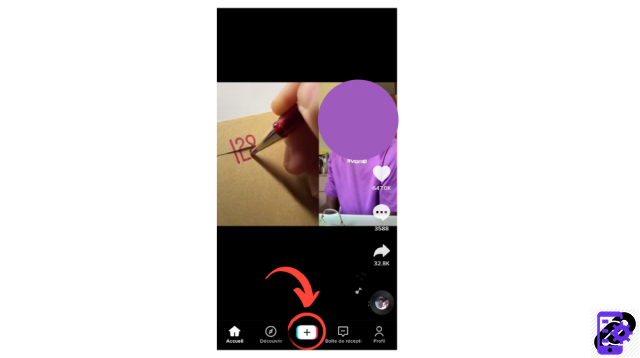
Si su video ya está guardado, vaya a sus borradores en su página de perfil y seleccione el contenido para editar.
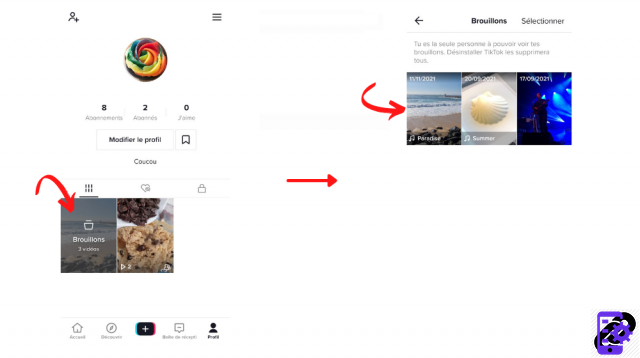
2. Toca la miniatura en la parte superior derecha de la pantalla que dice "Elegir portada".
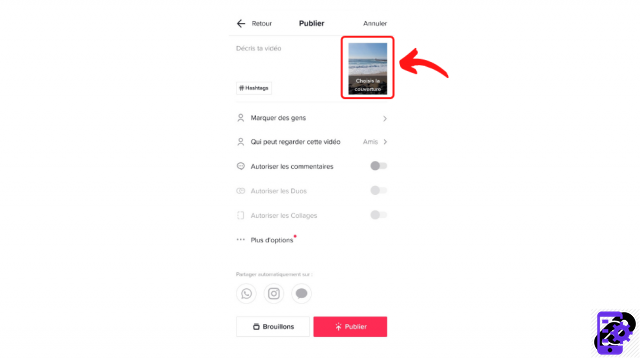
3. Seleccione un fragmento breve del video como portada. También puede agregar texto o un inserto. En la parte inferior de la pantalla, se proponen varias presentaciones. Elija uno y luego haga clic en el campo "Ingresar texto". Edite el campo, elija una fuente y un color de texto, luego haga clic en "Listo" (parte superior derecha de la pantalla).
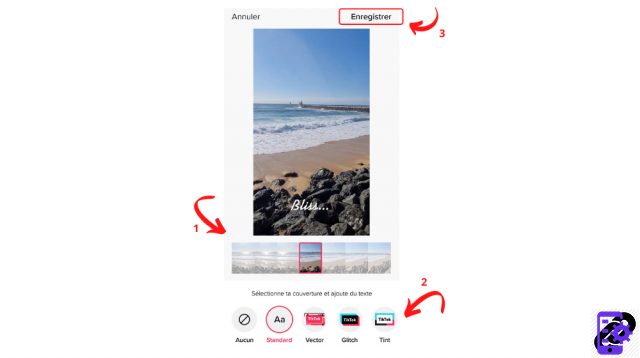
4. Una vez de vuelta en la pantalla anterior, haga clic en "Guardar" (también en la parte superior derecha de la pantalla).
5. Alegría ! La foto de portada de tu video se ha configurado correctamente.
Encuentra otros tutoriales para dominar las funciones de TikTok:
- Nuestro archivo TikTok completo: tips, consejos y tutoriales.
- ¿Cómo dominar todas las funciones de TikTok?


























